- 箇条書きの位置ズレをキレイに修正したい
履歴書や職務経歴書などでは、書類の見やすさが重要です。
ポイントは箇条書きです!
要点を掴みやすいので読み手に伝わりやすい書類を作成できますが、位置が微妙にズレることがよくあります。
そこで本記事では、ワードで箇条書きがずれたときに、均等割り付けを使用して修正する方法を説明します。
ブランクがあったりPCスキルに不安があるなら、スクールで実務テクニックを学びませんか?
経産省によるキャリアアップ支援事業の対象講座なら、最大70%のキャッシュバック制度があります。
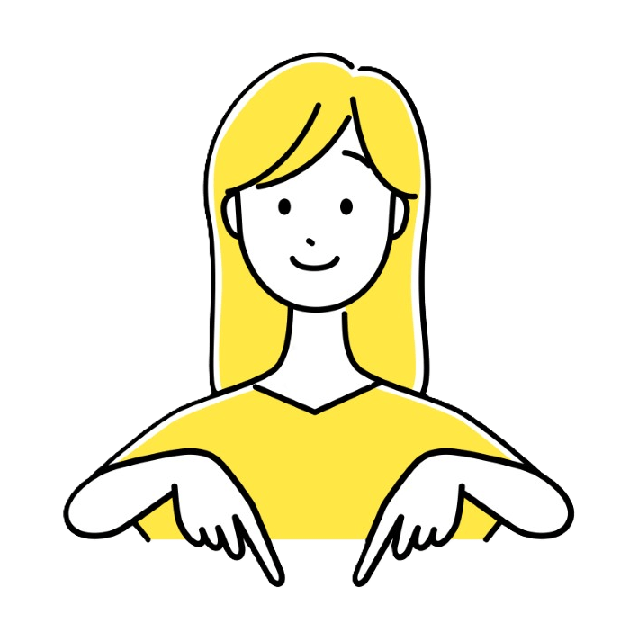
今が絶好のタイミング!

- 大手通信企業の元SE
- 業界歴15年のWeb解析士
- 携わったSNSは約100件
- Google Analytics認定資格
ワードで箇条書きの位置が微妙にずれる時は、均等割り付けで修正!
おそらく、履歴書や職務経歴書で最もよく使う書式といえば、表と箇条書きでしょう。
そこで本記事ではまず、箇条書きの基本操作を確認していきます。
基本の箇条書き設定方法
まず、箇条書きにしたい項目名を入力します。
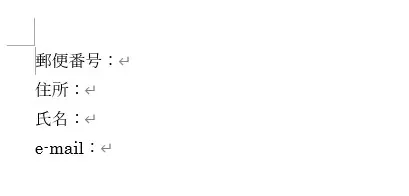
そして、ホームタブの中の『行頭文字ライブラリ』ボタンを押しましょう。
箇条書きに使用できるシンボル(マークのこと)の一覧が表示されます。この中からお好きなものをクリックして下さい。
おすすめは、●や■など無難なものです。
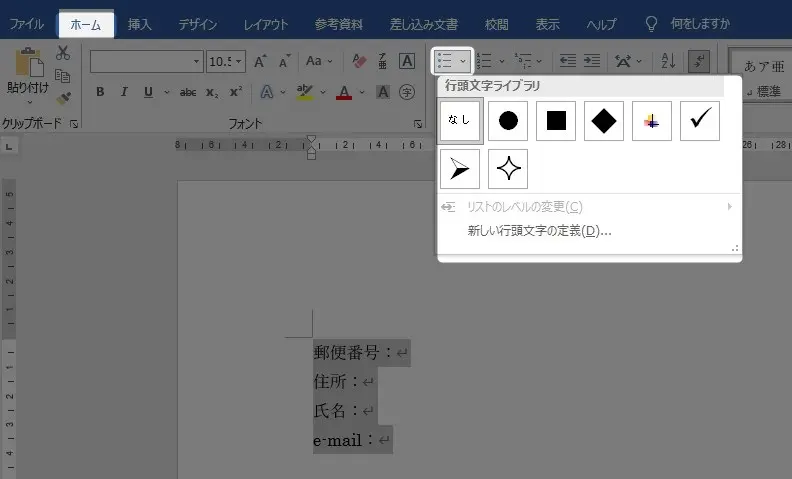
すると下のように、よく見る箇条書きの完成です!
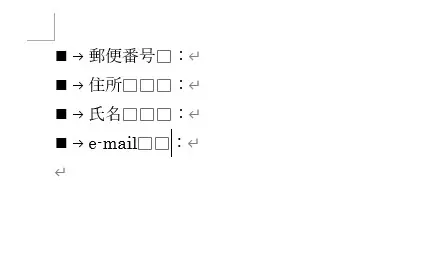
ワードで箇条書きがずれる場合の設定方法
さて、ここまでは基本となる箇条書きの設定方法をご紹介しましたが、一つ困ったことに出くわすことがあります。
それが、本記事のメインテーマでもある位置ずれの問題です。下の画像をご覧ください。
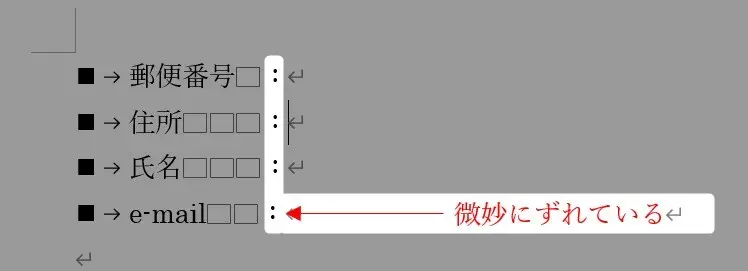
多くの方は上の画像のように、『郵便番号』『住所』『氏名』『e-mail』などの項目名と『:(コロン)』までの間をスペースキーで調整していると思います。
しかしこれでは、e-mailの後ろに入力した『:(コロン)』が上の3つと比べてわずかに左にずれてしまいます。
『丁寧な仕事ができる人だ!』と読み手に思わせるためには、こうした小さな点も修正したいものです。
そこで今から、均等割り付け機能を使ってコロンの位置をそろえていきます。
下図が完成イメージです。
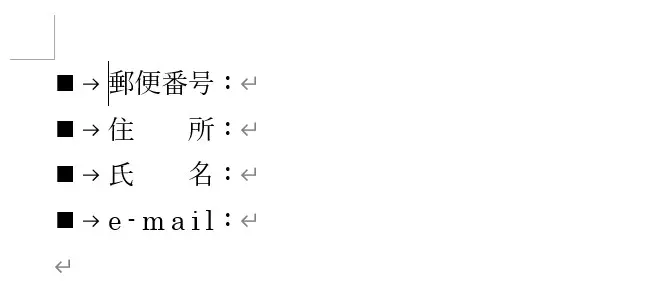
それではまず、位置調整のために入力したスペースを[Back space]キーで全て消しましょう!
そして、『郵便番号』『住所』『氏名』『e-mail』の項目名を[Ctrl]キーを押しながら選択てください。
すると、下のような状態になります。
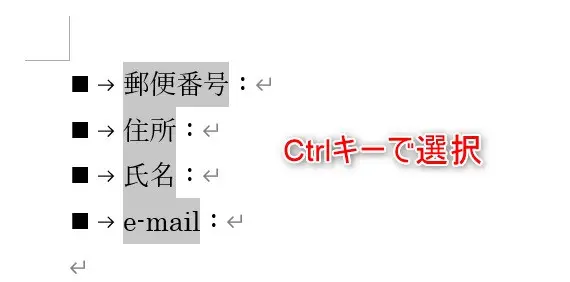
その後、ホームタブのなかの『拡張書式』から『文字の均等割り付け』を選択しましょう。
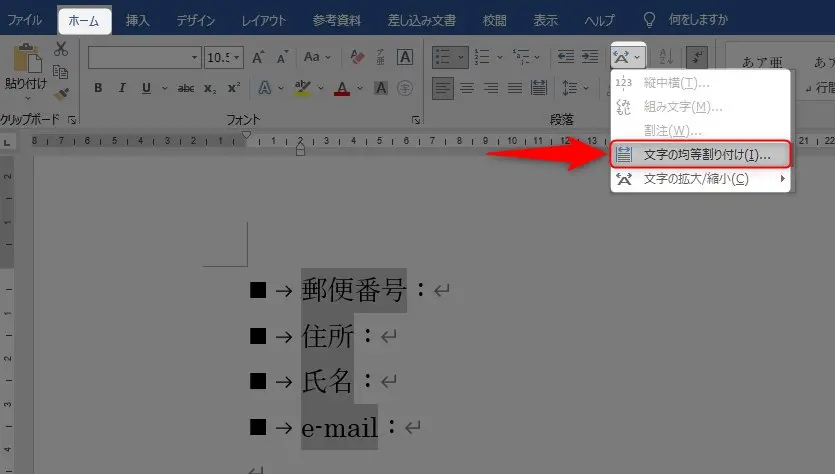
下のような設定画面が表示されます。この機能を使用すると、選択中の文字の最長文字数に合わせて、間隔を自動的に調整してくれます。
大抵の場合は表示されているままで問題ありませんので、『OK』を押しましょう。
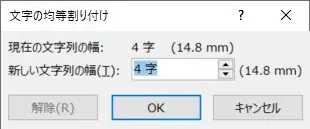
すると下のように、コロンの位置までキレイに調整された箇条書きの完成です!
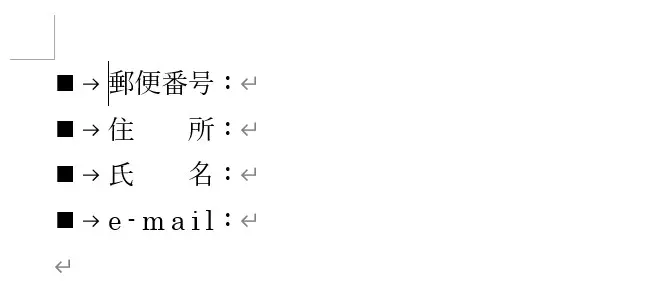
簡単な操作ではありますが、書類の見栄えがグンと向上するだけでなく、読み手に対して自分の文書作成能力をアピールできます!
Wordによる履歴書作成には色んな便利ワザがあります。の記事をご覧ください。
まとめ)ワードで位置が微妙にずれる時は『均等割り付け』
以上、ワードの箇条書きがずれる場合の設定方法について説明しました。
多くの人が箇条書きの位置調整に苦手意識を持っていると思います。
しかし上記で説明した方法なら簡単に調整できますよ。
MOSなどのPC関連の資格取得や、市場調査や売上データを分析できれば、より高度な業務に携われます。

自分のキャリアを切り拓く!
そこでおすすめなのが、プロから学べるPCスクールです。
仕事終わりやスキマ時間に学べるオンライン講座も充実しています。
「憧れの仕事に挑戦したい・将来の選択肢を広げたい」と考えるなら、今が絶好のタイミングです。
経産省によるキャリアアップ支援制度を利用できますよ!
それではまた、次の記事でお会いしましょう!

質問は気軽にコメントへ!
【履歴書作成に役立つWordの使い方】
- 証明写真が枠からずれるときの貼り付け方
- 表の真ん中に文字を配置して中央揃えにする方法
- ワードの2つの表を横に並べる方法(段組み)
- ワードで作成した履歴書に丸を付ける方法
- Word(ワード)による表の作り方
- WordのURLを青くしない方法(リンクの解除)
- ワードの赤い波線の意味と消す方法
- ワードが小文字にならない2つの理由と解決方法
- ワードで右寄せできない時の設定
- ワードで改ページができないときの設定方法
- ワードで罫線を引けない時の確認内容と罫線の引き方
- 斜線や罫線の引き方と消しゴムで消す方法
- 表の幅や高さをそろえる|幅や高さを自動で指定
- 最適フォントを初期設定
- 全角英数を半角に一括変換|表記ゆれを防止
- ワードの表でセル色を変える方法
- ワードで表の横に文字を入れる方法(回り込み)
- ワードファイルをPDFに変換する方法
- ワード文書のページ番号の入れ方
- ワード文書の行間(広い/狭い)の変え方
- ワード文書を1ページに収めて印刷する方法

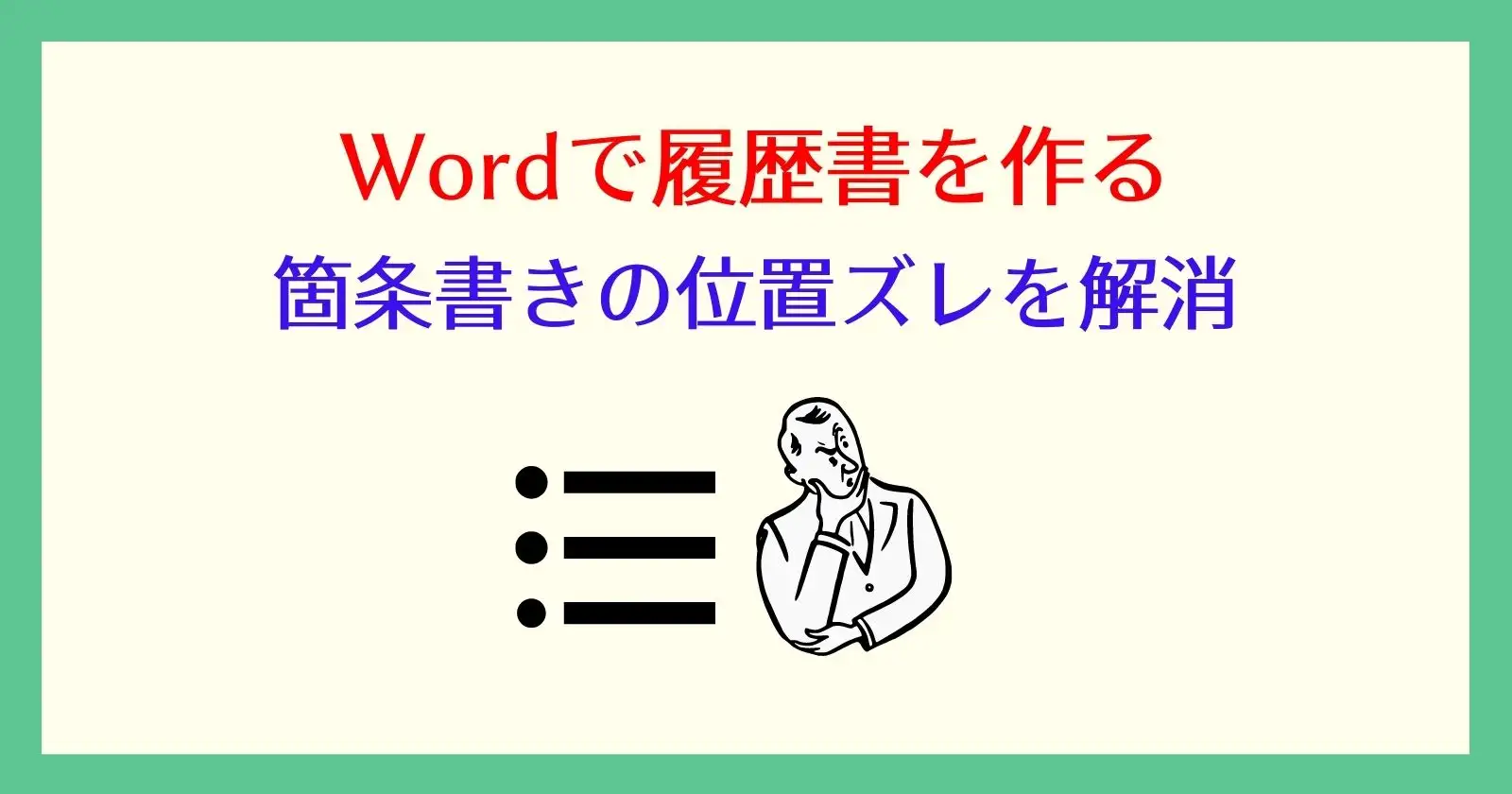
コメントはお気軽にどうぞ!